情報番号:013495 【更新日:2013.01.16】
「東芝キーボードインジケータ」キーボードの状態を確認する(dynabook Qosmio Dシリーズ、dynabook REGZA PCシリーズ)<Windows(R)7>
対応機器・対象OSとカテゴリ
| 対応機種 |
|
| 対象OS |
Windows(R)7 |
| カテゴリ |
キーボード、その他のプレインストールソフト、dynabookユーティリティ |
回答・対処方法
はじめに
「東芝キーボードインジケータ」で、キーボードの状態(Num Lock、Caps Lock、Scroll Lockのオン/オフ)を確認することができます。
「東芝キーボードインジケータ」は、デスクトップ画面の右下に表示されます。
 (図1)
(図1)
表示されるアイコンは、次のとおりです。
東芝キーボードインジケータの詳細 | アイコン | アイコン名 | 説明 |
 | NUM LOCK | [NUM LOCK]キーを押すとオン/オフが切り替わります。
[NUM LOCK]をオンにするとキーボードのテンキーを使用することができます。 |
 | CAPS LOCK | [SHIFT]キーを押しながら[CAPS LOCK]キーを押すとオン/オフが切り替わります。
[CAPS LOCK]をオンにすると文字を大文字で入力できます。 |
 | SCROLL LOCK | [FN]キーを押しながら[SCROLL LOCK]キーを押すとオン/オフが切り替わります。
[SCROLL LOCK]をオンにすると、キーボードの[↑][↓]キーで画面をスクロールすることができます。 |
 | キーボードバッテリー | キーボードの電池残量を[良好][低下][切れ]の3段階で表示します。
※REGZA PC D732/D712シリーズのみ |
※上記アイコンは例として各機能がオンになっている状態(点灯)のものです。
起動方法
- 通知領域の[東芝キーボードインジケータ]アイコンをクリックします。
※通知領域に[東芝キーボードインジケータ]が表示されていない場合は、[隠れているインジケーターを表示します] をクリックしてください。
をクリックしてください。
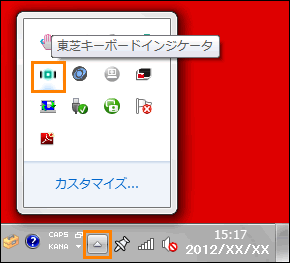 (図2)
(図2)
- デスクトップ画面右下に[東芝キーボードインジケータ]が表示されます。
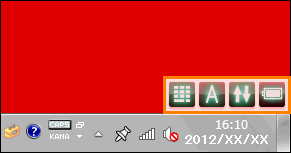 (図3)
(図3)
関連情報
以上
 (図1)
(図1)



 をクリックしてください。
をクリックしてください。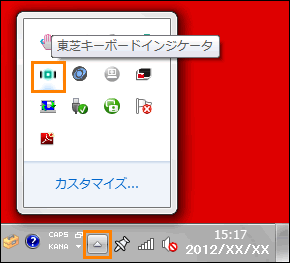 (図2)
(図2)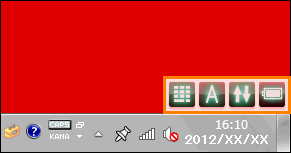 (図3)
(図3)